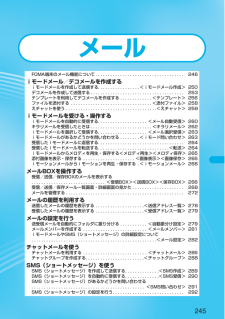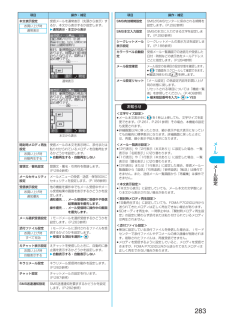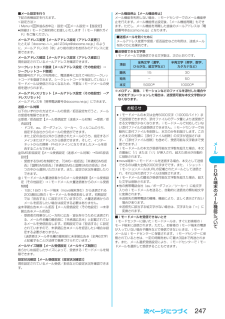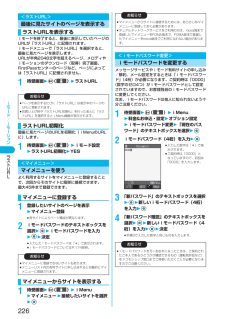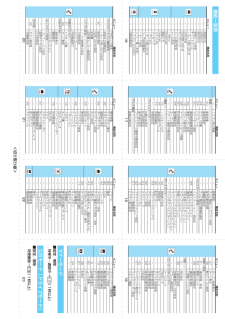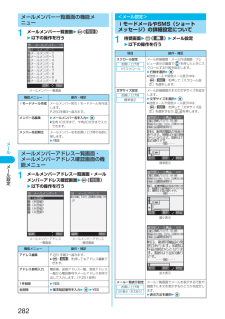Q&A
取扱説明書・マニュアル (文書検索対応分のみ)
"メール設定"1 件の検索結果
"メール設定"80 - 90 件目を表示
全般
質問者が納得ファイルの容量がでかいからですね。便利なソフトがありますからこれを使ってください。「サプリーン」http://suppleen.jp/
6533日前view32
ご使用前の確認33かんたんモ ドを利用するかんたんモードとは、通常モードよりも操作を少なくして、使いやすくしたモードです。fi画面に表示される機能は基本機能に絞っています。fi詳細な機能を使う場合は、 ( )で通常モードに切り替えてください。fi本書では、通常モードでの操作のみを記載しています。かんたんモードでメニューを選択したあとは、各機能の該当ページを参照してください。通常モードとかんたんモードをメインメニューから切り替えます。※「YES」を選択すると、「iモード設定」「メール設定」の「文字サイズ設定」を「拡大表示」、「フォント設定」の「太さ」を「太字」に設定します。かんたんモードを解除してもそれぞれの設定は元に戻りません。また、すでに「拡大表示」「太字」に設定されているときは、確認画面は表示されません。かんたんモードを利用するかんたんモードに切り替えるかんたんモードの構成かんたんモード時のメインメニュー通常モード時のメインメニュー※待受画面で を押します。電話 メール iモードカメラ ツール 設定
245メールFOMA端末のメール機能について. . . . . . . . . . . . . . . . . . . . . . . . . . . . . . . . . . . . 246iモードメール/デコメールを作成するiモードメールを作成して送信する. . . . . . . . . . . . . . . . .<iモードメール作成> 250デコメールを作成して送信する . . . . . . . . . . . . . . . . . . . . . . . . . . . . . . . . . . . . . . 253テンプレートを利用してデコメールを作成する . . . . . . . . . . . . . <テンプレート> 256ファイルを添付する . . . . . . . . . . . . . . . . . . . . . . . . . . . . . . . . . <添付ファイル> 258えチャットを使う . . . . . . . . . . . . . . . . . . . . . . . . . . . . . . . . . . . . .<えチャ...
メ ル283本文表示設定受信メールを通常表示(先頭から表示)するか、本文から表示するか設定します。2通常表示・本文から表示開封時メロディ再生設定受信メールの本文を表示時に、添付または貼り付けられているメロディを自動再生するかどうかを設定します。2自動再生する・自動再生しない冒頭文/署名設定冒頭文・署名・引用符を登録します。(P.284参照)メールセキュリティ設定メールメニューの受信・送信・保存BOXにセキュリティを設定します。(P.188参照)受信表示設定他の機能を操作中でもメール受信中やメール受信結果の画面を表示するかどうかを設定します。通知優先. . . メール受信時に受信中や受信結果画面を優先します。操作優先. . . メール受信時に操作中の画面を優先します。メール選択受信設定iモードメールを選択受信するかどうかを設定します。(P.263参照)添付ファイル設定iモードメールに添付されるファイルを受信するかどうかを設定します。2受信する項目を選択2えチャット表示設定えチャットを受信したときに、自動的に静止画を表示するかどうかを設定します。2自動表示する・自動表示しないキラリメール設定キラリメール受信時の動...
メ ル246FOMA端末のメ ル機能についてFOMA端末はiモードメールとSMSを送受信できるメール機能を持っています。iモードメールをご利用いただくには「iモード」のご契約が必要です。FOMA端末から送信したSMSは、movaサービスのiモード端末では、iモードメールとして受信されます。※SMS送達通知設定(P.292参照)を「要求する」にしている場合は、movaへ送ることができません。movaサービスのiモード端末から送信したショートメール※は、FOMA端末のSMSで受信できます。※ショートメールとは、ドコモの携帯電話で文字メッセージをやりとりできるサービスです。・ FOMA端末では、movaサービスのiモード端末などから送られてきたショートメールをSMSとして受信します。FOMA端末のメール機能についてメールの送受信についてFOMA端末→FOMA端末へFOMA端末→movaサービスのiモード端末へSMSSMSiモードメール iモードメール全角5000文字までFOMA FOMA全角70文字までmovaサービスのiモード端末→FOMA端末へSMSiモードメール iモードメール全角2000文字までFOMAmo...
メ ル247FOMA端末のメ ル機能について■メール設定を行う下記の各種設定を行えます。<設定方法>iMenu→ 料金&お申込・設定→ メール設定→【各設定】fi詳細はiモードご契約時にお渡しいたします『iモード操作ガイド』をご覧ください。メールアドレス変更【メールアドレス設定(アドレス変更)】たとえば「docomo.△△_ab1234yz@docomo.ne.jp」のように、メールアドレスの「@」より前の部分をお好みのアドレスに変更できます。メールアドレス確認【メールアドレス設定(アドレス確認)】現在設定されているメールアドレスを確認できます。シークレットコード登録【メールアドレス設定(その他設定)→シークレットコード登録】電話番号のアドレス利用時に、電話番号に加えて4桁のシークレットコードを登録できます。シークレットコードを指定していないiモードメールは受信されなくなるため、不要なiモードメールの受信を避けられます。メールアドレスリセット【メールアドレス設定(その他設定)→アドレスリセット】メールアドレスを「携帯電話番号@docomo.ne.jp」にできます。迷惑メール対策以下のいずれかの方法でメールの受信...
iモ ド/iモ シ ン226ラストURLiモードを終了すると、最後に表示していたページのURLが「ラストURL」に記憶されます。iモードメニューで「ラストURL」を選択すると、最後に見たページを表示します。URLが半角2048文字を超えるページ、メロディやiモーションのダウンロード(取得)完了画面、FirstPassセンターのページなど、ページによっては「ラストURL」に記憶されません。1待受画面2() 2ラストURL最後に見たページのURLを初期化(iMenuのURLに)します。1待受画面2() 2iモード設定2ラストURL初期化2YESよく利用するサイトをマイメニューに登録することで、次回からそのサイトに簡単に接続できます。最大45件まで登録できます。1登録したいサイトのページを表示2マイメニュー登録fi各サイトによりページ構成が異なります。2iモードパスワードのテキストボックスを選択22iモードパスワードを入力22決定fi入力したiモードパスワードは「*」で表示されます。fiiモードパスワードについてはP.174参照。1待受画面2() 2iMenu2マイメニュー2接続したいサイトを選択2<ラストURL>最後に...
<切り取り線>16 17 18 1920 21 22 23機能一覧表メニュー 機能名称- 受信BOX- 送信BOX- 保存BOX- 新規メール作成- チャットメール- iモード問い合わせ-SMS作成- SMS問い合わせ- テンプレート- メール選択受信- メール設定- iMenu- Bookmark- 画面メモ- Internet- ラストURL- メッセージ- iチャネル- iモード問い合わせ- ユーザ証明書操作- iモード設定- ソフト一覧(本体)- iアプリ(miniSD)- 自動起動設定- iアプリ実行情報着信50 着信音量13 着信音選択64 サウンド効果54 バイブレータ20 マナーモード選択- 電話帳画像着信設定58 着信アンサー設定18 クローズ動作設定68 メール/メッセージ鳴動90 呼出時間表示設定65 確認機能設定- オープン設定- パケット通信中着信設定通話76 ノイズキャンセラ75 通話品質アラーム77 再接続機能- 保留音設定プッシュトーク- 自動応答設定- 呼出時間設定- 番号通知設定- プッシュトーク通信中着信設定テレビ電話- 画像品質設定メニュー 機能名称- 画像選択- テレ...
あんしん設定188シ クレ トメ ル表示設定シークレット登録した電話帳と一致する送信元/宛先のメール(シークレットメール)を表示するかどうかを設定します。1待受画面2()2メール設定2シークレットメール表示設定2端末暗証番号を入力22表示する・表示しないメールメニューの受信・送信・保存BOXにセキュリティを設定します。セキュリティを設定したBOX内を表示するときは、端末暗証番号の入力が必要になります。1待受画面2()2メール設定2メールセキュリティ設定2端末暗証番号を入力22設定したいBOXにチェック2()fiを押すごとに「 」と「 」が切り替わります。指定発信制限指定した電話番号以外への音声電話、テレビ電話、プッシュトークをかけられないようにします。FOMA端末を業務用としてお使いになるときは、私用電話の防止に有効です。音声電話をかけるときは、指定した電話帳を呼び出して または を押します。(テレビ電話をかけるときは 、プッシュトーク発信するときは を押します。 )電話番号は20件まで指定できます。指定着信拒否指定した電話番号からの音声電話、テレビ電話、プッシュトークがつながらないようにします。「電話を受けた...
メ ル262キラリメ ルキラリメールとは、メール本文中のキラリメール対応絵文字に合わせて着信/充電ランプが光る機能です。メール受信時、メールの詳細画面表示時、メール作成中のプレビュー表示時に着信/充電ランプが光ります。fiメール受信時・iモードメール、SMSに関わらず、対応絵文字が含まれていれば光ります。・複数のメールを同時に受信したときは、最後に受信したメールに対して光ります。・通常の着信/充電ランプが点滅したあと光ります。・公共モード(ドライブモード)中、通話中に受信した場合は光りません。fiメールの詳細画面表示時・メロディが添付または貼り付けられている場合は、メロディ再生後に光ります。・詳細画面以外に移ったときは、点灯/点滅は中断されます。・メール連動型iアプリでメールを表示した場合は光りません。fiメール作成中のプレビュー表示時・「キラリメール設定」の設定に関わらず光ります。お知らせfi正しく表示できない文字はスペースなどで表示されます。fiiモードメールの本文が受信可能な文字数を超えた場合は、本文の最後に「/」または「//」が挿入され、超えた部分が自動的に削除されます。fiiモードメールに添付された画像ファイル...
メ ル282メ ル設定1メールメンバー一覧画面2()2以下の操作を行う1メールメンバーアドレス一覧画面・メールメンバーアドレス確認画面2()2以下の操作を行うメールメンバー一覧画面の機能メニューメールメンバー一覧画面機能メニュー 操作・補足iモードメール作成メールメンバー宛のiモードメールを作成します。P.250手順3へ進みます。メンバー名編集2メールメンバー名を入力2fi全角10文字まで、半角20文字まで入力できます。メンバー名初期化メールメンバー名をお買い上げ時の名前に戻します。2YESメールメンバーアドレス一覧画面・メールメンバーアドレス確認画面の機能メニューメールメンバーアドレス一覧画面メールメンバーアドレス確認画面機能メニュー 操作・補足アドレス編集P.281手順3へ進みます。fi( )を押してもアドレス編集できます。アドレス参照入力電話帳、送信アドレス一覧、受信アドレス一覧から電話番号やメールアドレスを呼び出して入力します。(P.251参照)1件削除 2YES全削除 2端末暗証番号を入力22YES1待受画面2() 2メール設定2以下の操作を行う<メール設定>iモードメールやSMS(ショートメッセージ)...
- 1